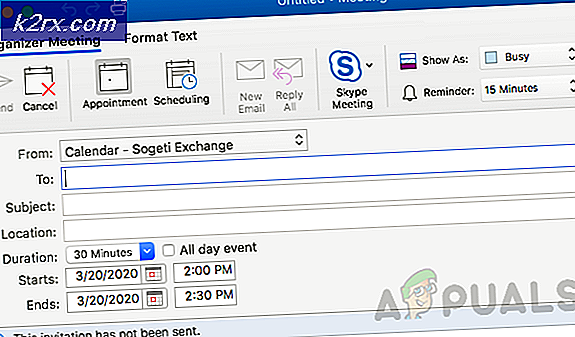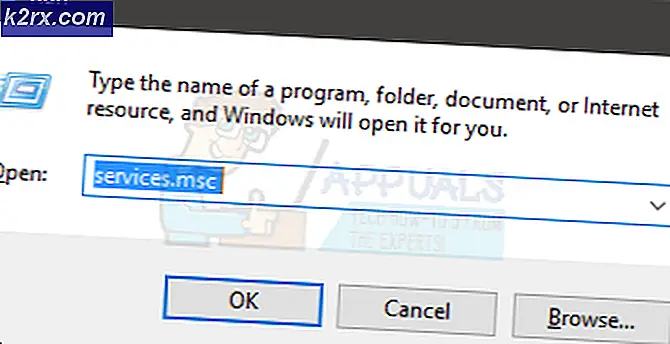Sådan bruger du din Android-telefon som en webkamera
Din android mobile kan bruges på forskellige måder; en af dem er, at du kan bruge det som et webcam til dine desktop applikationer. Det er selvfølgelig nemmere at købe et dedikeret kamera, men hvis du ikke vil købe et helt nyt webcam eller ønsker at finde en god brug for din gamle telefon i stedet for at sælge den, så er det en god ide at sætte det op . For at gøre dette muligt, skal du downloade IP webcam og Droidcam på din Android-telefon og DroidCam klienten på din stationære computer. I denne vejledning vil jeg gå igennem trinnene for at opnå dette.
Der er to metoder til denne proces. Hvis du ikke har wifi eller trådløst medium at forbinde med, kan du tilslutte din telefon via USB-kabel og bruge det som webcam, ellers kan du tilslutte din mobilenhed til din pc trådløst og bruge kameraet som webcam.
Metode 1: Tilslut trådløst til routeren
Download IP Webcam fra Google Play Butik (Link).
Når du har installeret appen, skal du åbne den og navigere til Connection Settings > Local Broadcasting. Du skal sørge for, at din mobil og computer er forbundet til samme netværk.
Klik nu på Login / Password . Her skal du indtaste login og adgangskode. Login og adgangskode, du indtaster her, vil blive brugt på din pc under tilslutning. Så bedre gøre det enkelt. Klik derefter på OK, og naviger tilbage til startskærmen.
Gå nu til Service Control -> Start Server . Nu begynder din mobil at streame kameraet.
På dit skrivebord skal du åbne og browser til denne adresse: 192.168.0.100:8080
Indtast login og adgangskode, du opsætter på din telefon, og klik på OK. Nu kan du se følgende skærmbillede.
PRO TIP: Hvis problemet er med din computer eller en bærbar computer / notesbog, skal du prøve at bruge Reimage Plus-softwaren, som kan scanne lagrene og udskifte korrupte og manglende filer. Dette virker i de fleste tilfælde, hvor problemet er opstået på grund af systemkorruption. Du kan downloade Reimage Plus ved at klikke herKlik på Video Renderer> Flash
Metode 2: Slut din Android-telefon via USB-kabel
For at bruge din telefon som webcam via USB, skal du tænde USB Debugging . For det skal du have udviklerindstillinger aktiveret på din mobil. Hvis du ikke har aktiveret det endnu, skal du følge de to trin nedenfor:
Gå til Indstillinger > Om telefon
Klik på Build Number flere gange
Download DroidCam fra Google Play Butik (Link)
Hvis vi skal tilslutte via USB, så har vi brug for desktop-klient til DroidCam . Du kan downloade .exe-filen fra dette link. Installer softwaren og åbn den.
Åbn DroidCam App på din mobil.
På din desktop-klient navigerer du til USB-fanebladet og klikker på Start
Nu vil du se, at telefonens kamera bliver brugt i droidcam app. Du kan også se, at den også vises på skrivebordsklienten.
PRO TIP: Hvis problemet er med din computer eller en bærbar computer / notesbog, skal du prøve at bruge Reimage Plus-softwaren, som kan scanne lagrene og udskifte korrupte og manglende filer. Dette virker i de fleste tilfælde, hvor problemet er opstået på grund af systemkorruption. Du kan downloade Reimage Plus ved at klikke her